删除C盘右边的恢复分区,然后C盘就可以扩展卷了。可以参考:如何扩展硬盘以及删除恢复分区?_xw960219的博客-CSDN博客。第一步:鼠标右键“此电脑”,单击“管理”选项,页面弹窗后,点击左侧“磁盘管理”项。第二步:右键不需要的硬盘,选择“删除卷”选项。友情提示:点击“删除卷”前,务必备份好删除盘
删除C盘右边的恢复分区,然后C盘就可以扩展卷了。 可以参考:如何扩展硬盘以及删除恢复分区?_xw960219的博客-CSDN博客。
第一步:鼠标右键“此电脑”,单击“管理”选项,页面弹窗后,点击左侧“磁盘管理”项。
第二步:右键不需要的硬盘,选择“删除卷”选项。友情提示:点击“删除卷”前,务必备份好删除盘内的文件。第三步:所选硬盘被删除后,状态会变成“未分配”,原先顶部的蓝色横条会变成“黑色横条”。在出现这样的变化后,点击其相邻的左边的硬盘,处于选择状态后,鼠标右键点击“扩展卷”选项,然后弹出窗口,一直点“下一步”,直到“完成”即可。
重点注意:1、扩展硬盘时务必要保证其相邻右边的硬盘是处于“未分配”状态,否则被扩展硬盘的“扩展卷”一项会呈现灰色不可点击的状态。2、在磁盘管理页面中,要素拢共分为三种:主分区、恢复区、系统分区。其中恢复区是无法在磁盘管理页面当中进行删除的,需要打开cmd,用到dos命令。
d盘删除了c盘扩展卷仍为灰色

系统把扩展分区(视为一个整体的主分区。所以无论扩展框内有没有空闲空间,其他主分区都不可扩展到框内,框内分区也不可扩展到框外。
用第三方Diskgenius可以解决问题。
方法是先在框内空闲区域建一个分区,在Diskgenius中转为主分区,再删除这个分区,这样就把框内空闲区域转为框外了。回去扩展C盘即可。扩展资料:1、在MBR分区表中,一个磁盘最多可以容纳四个主分区(在磁盘管理中是深蓝色,而不是黑色),或者三个主分区+一个扩展分区(深绿色框)。通常,将所有非系统磁盘或逻辑驱动器(蓝色,未分配绿色)作为一个整体分配给扩展分区。
注意:以上名词不理解具体的百度。2、在系统自己的磁盘管理中,一个分区只能向右延伸到相邻的空闲空间,当然,分区和空闲区域必须相邻。3、系统将扩展分区(深绿色框)视为单个主分区。
因此,无论框中是否有空闲空间,都不能将其他主分区扩展到框中,也不能将其他主分区扩展到框外。4、第三方工具Diskgenius可以扩展到右边,也可以扩展到逻辑分区,以旋转到主分区。Diskgenius可以在百度上下载。
注意:Diskgenius中的硬盘颜色不同,应加以区分。为了保证数据安全,Diskgenius一般不适合直接在C盘上操作。
d盘删除了c盘扩展卷仍为灰色怎么回事?

系统把扩展分区(视为一个整体的主分区。所以无论扩展框内有没有空闲空间,其他主分区都不可扩展到框内,框内分区也不可扩展到框外。
用第三方Diskgenius可以解决问题。
方法是先在框内空闲区域建一个分区,在Diskgenius中转为主分区,再删除这个分区,这样就把框内空闲区域转为框外了。回去扩展C盘即可。这是因为想扩充的盘和未分配的分区不相邻,正确方法请参考:先确认C盘与被扩容盘在同一块硬盘(磁盘)上,而且被扩容盘必须紧邻C盘右侧,且有卷标,如C、D、E、F、等。接下来,同时按下Win键+X键,选择【磁盘管理】,进入磁盘管理界面,查看磁盘的情况。
有以下几种情况:1、电脑只有一个磁盘,且C盘右侧紧邻盘为D盘,并且它们在一个磁盘上。结论:可以将D盘扩容到C盘。2、电脑有2个磁盘,但是C盘和D盘在同一个磁盘上,且D盘在C盘的右侧,并且带有卷标。
结论:可以将D盘扩容到C盘,不可将E盘扩容到C盘。3、电脑有2个磁盘,但是C盘后面没有带卷标的盘,D盘与E盘与C盘不在同一个盘。结论:不能将任何盘扩容到C盘。
4、电脑有2个磁盘,C盘和E盘在同一个磁盘上,且E盘紧邻C盘右侧。结论:E盘可以扩容到C盘,D盘不可扩容到C盘。
为什么d盘压缩了c盘扩展卷仍为灰色?
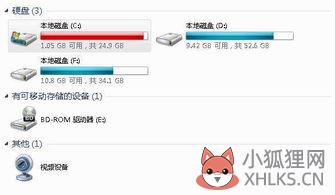
d盘压缩了c盘扩展卷仍为灰色的原因是压缩出来的绿色未分区磁盘没有在C盘紧邻的右侧。解决办法:要扩展C盘卷,可以将整个D盘删除,然后再在C盘上右键,然后选择“扩展卷”即可。
如果要扩展C盘容量,之前压缩出来的绿色未分区磁盘必须在C盘紧邻的右侧,而之前所压错出的绿色未分区磁盘均不紧邻C盘右侧,这也就是导致C盘不能扩展卷的原因。
技巧须知C盘对于本地硬盘的单操作系统来说,是极其重要的,所以平时存放数据尽量不要放C盘。默认在C盘需要移动出来的个人目录是:C:\\Documents and Settings\\你的登录帐号\\ Documents。要能容纳H盘的数据,压缩完成后会多一个可用区域。我们将H盘的数据转移到新压缩的区域,然后删除H盘,便得到一个可用的分区。
c盘后面的分区已经删除了,为什么c盘还是不能扩展卷呢?

D盘清空,然后对D盘进行删除卷。D盘删除卷呈灰色有可能是什么分页的问题,按照上面的教程2可以解决,记得最后要点“应用”和“确定”。
重启后,D盘可以删除了,就变成了未分配空间。
但这时C盘仍然有可能“扩展卷”呈灰色,是因为这个未分配空间没有紧邻C盘。解决方法:傲梅分区助手,下载win64。在分区助手里把未分配空间拖到C盘后面,拖过去之后C盘扩展卷就可以应用了。感觉傲梅分区助手对win10一点也不友好,preOS重启无数次也进不去,而且用那个扩展分区教程也因为GPT类型不能进行下去。
我觉得其他盘应该也可以这样做,只要你最后把未分配空间拖到C盘的尾巴后面就好了。
c盘扩展卷是灰色的怎么办?

电脑C盘的文件太多基本上满了,使用扩展卷功能为C盘扩大容量。一般情况下直接使用扩展卷功能,是无法使用的。
那么遇到c盘扩展卷是灰色的怎么办呢? 1、 打开计算机页面选择计算机使用鼠标右键单击弹出下拉菜单,选择管理按钮。
2、 进入管理界面,选择磁盘管理按钮。 3、 进入磁盘管理界面,选中C盘。 4、 查看C盘容量并使用右键点击选中的C盘,弹出下拉菜单我们发现C盘扩展卷功能是灰色的。 5、 为什么C盘扩展卷是灰色的,因为C盘的右边没有可扩展的空间。
现在要使用C盘的扩展卷功能,就要将C盘的右边H盘空出来,先将H盘进行压缩卷。 6、 压缩卷工具,开始查询可以压缩的空间。 7、 进入压缩卷页面设置压缩的空间,在设置压缩空间的时候,需要考虑要能容纳H盘的数据,压缩完成后会多一个可用区域。
将H盘的数据转移到新压缩的区域,然后删除H盘,便得到一个可用的分区。 8、 再次选中C盘使用鼠标右键单击弹出下拉菜单,会发现C盘的扩展卷已经不是灰色了,可以点开了。 9、 点击C盘的扩展卷进入扩展卷向导界面,这样C盘扩展卷灰色的问题就解决了。
以上就是给各位带来的关于c盘扩展卷是灰色的怎么办的全部内容了。









